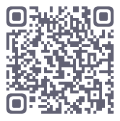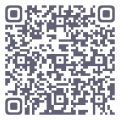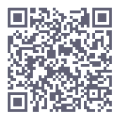11月
核心实验:Android SDK配置与应用
Android SDK是Android测试或开发环境中必不可少的一部分,尤其是ADB命令,负责移动端和电脑之间的交互。我们必须首先将其成功配置到系统中并确保正常运行。
实 验 简 介
Android SDK是Android测试或开发环境中必不可少的一部分,尤其是ADB命令,负责移动端和电脑之间的交互。我们必须首先将其成功配置到系统中并确保正常运行。
实 验 目 的
(1)熟练运用ADB命令完成与电脑之间的互操作。
(2)熟练使用模拟器完成移动端操作。
实 验 流 程
Android SDK配置
(1)访问网址“http://tools.android-studio.org/index.php/sdk”下载与操作系统版本对应的Android SDK压缩包,并解压到操作系统任意目录即可。目前最新的SDK版本为24.4.1。
(2)配置环境变量“ANDROID_HOME”并设置到该SDK的主目录,如图所示。
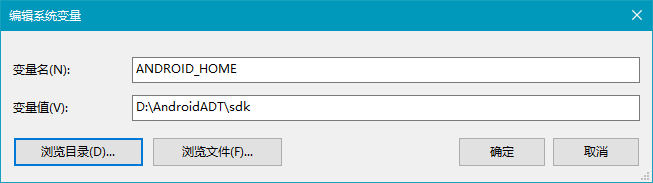
(3)将“ANDROID_HOME”目录下的“tools”和“platform-tools”添加到“PATH”环境变量中,如图。
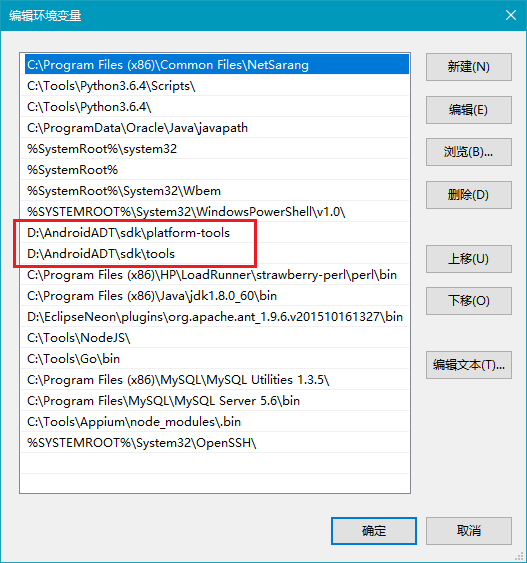
(4)打开命令行,运行命令“adb version”,如果正常运行,说明SDK已经配置完成。如图所示。
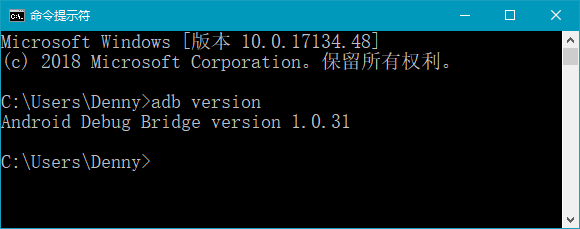
Android模拟器配置
当我们安装好了Android SDK后,我们就可以开始正式的基于Android的测试开发了。但是有时候为了调试方便,我们并不建议直接连接到真机上进行调试,尤其是在测试脚本还没有稳定的情况下,有可能对系统有一定破坏。所以建议读者使用Android模拟器进行调试。
目前市面上有很多Android模拟器工具可以选择,从速度,性能,可用性方面来看,目前做得比较好的几款模拟器是国产厂商提供的,比如夜神模拟器,蓝叠模拟器,逍遥模拟器等。本书将使用夜神模拟器为读者进行展示,夜神模拟器支持同时开启多个模拟器,并且支持多个Android版本的模拟。相对来说各方面都比较均衡。安装配置过程如下:
1.下载安装夜神模拟器
直接去夜神模拟器官网(https://www.yeshen.com/)下载并安装最新版本模拟器。安装完成后直接电脑上启动。如图所示。
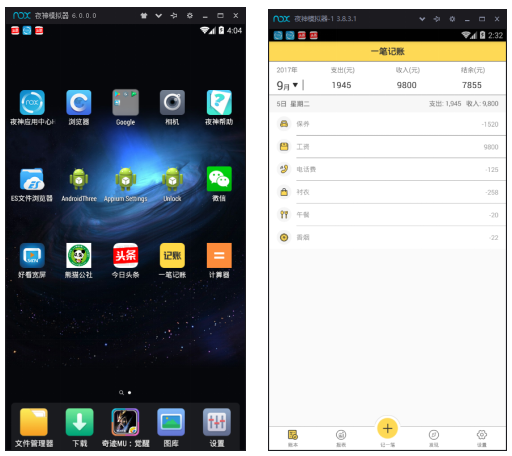
2.夜神模拟器参数配置
夜神模拟器的默认设置主要是为游戏玩家进行配置的,并不太适合于日常工作用。所以我们需要对其进行一些参数的调整,以便于提高操作体验,降低资源消耗,更好的适配我们的电脑屏幕等。其中主要对以下参数进行修改:
(1)CPU内核和内存设置:根据读者的电脑自行配置,内存消耗建议1G以上。CPU数量请根据电脑CPU的内核数量进行同行配置,以便于夜神能够流畅运行。
(2)分辨率设置:默认情况下是为游戏玩家设置的“平板版”,即横屏,此处建议修改为“手机版”,即竖屏,将其分辨率设置为“720*1280”,这样的分辨率设置目前比较适用于绝大多数的电脑屏幕。当然,夜神模拟器提供了直接用鼠标拖放来调整窗口大小的功能,所以即使设置为其它分辨率,也影响不大。
(3)帧数设置:由于我们并不需要使用夜神来玩游戏,所以不需要太高的帧数,建议设置为20帧每秒即可,这样可以显著降低对CPU的消耗,如图所示。
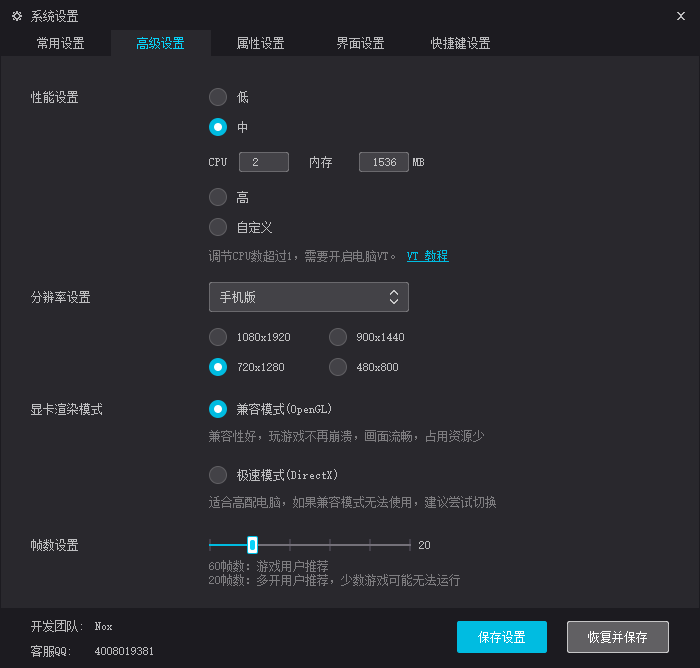
3.在夜神中安装APK应用
在夜神模拟器中安装Android应用程序非常简单,我们只需要把下载到电脑上的APK包直接拖动到夜神界面中即可完成安装。为了后续测试方便,我们已经安装了“小米计算器”和“一笔记账”,以及其它一些应用,读者朋友也可以预装几个上述的应用程序。
4.配置夜神多开器
模拟器的多开设置是一个非常重要的功能,即我们可以同时在一台电脑上打开多个模拟器。这样的设置对我们调试测试脚本非常有用。在夜神模拟器中默认情况下是只配置了一个模拟器,要设置多开,我们必须单独下载安装新的ROM。操作步骤如下:
(1)打开夜神模拟器,在其右侧的工具栏菜单中的中间位置找到“多开模拟器”,点击打开。如图。
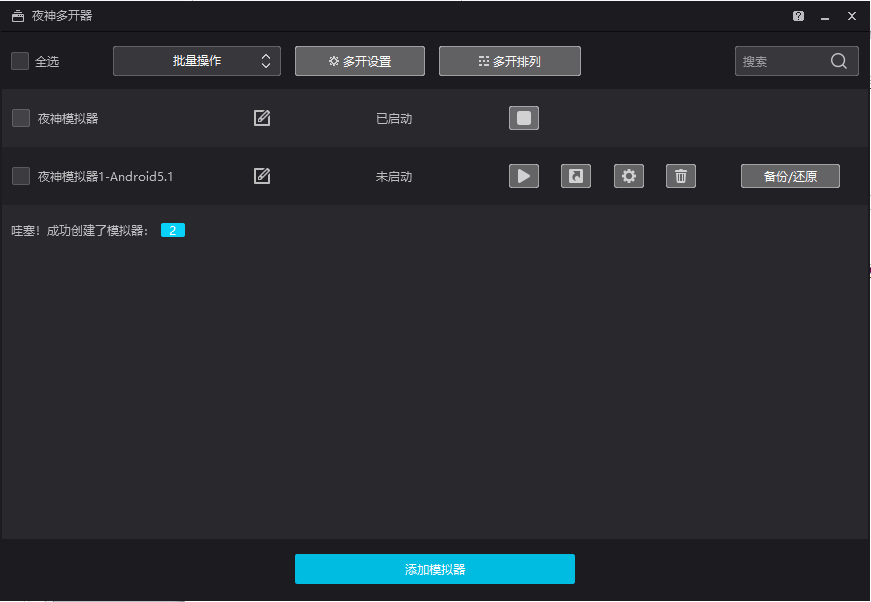
(2)点击下方的“添加模拟器”按钮,并选择全新添加或是复制现有模拟器均可。目前可以提供Android 4.4和5.1两个版本的Android供我们调试使用。
(3)等待一段时间,模拟器即安装完成。如果是全新安装,则视网络速度而定。
(4)安装了新的模拟器之后,我们可以立即启动该模拟器,或者是进行一些参数设置后再行启动。下图演示了在电脑上同时启动两个模拟器的情况,一个是已经安装相应软件的,另外一个是全新的模拟器,如图所示。

5.利用ADB命令进行确认
当开启了两个模拟器以后,下面来使用ADB命令进行一下两台设备的确认。
(1)打开Windows命令行程序,并输入命令“adb devices”查看设备目前的连接情况。可能出现的画面如图所示。
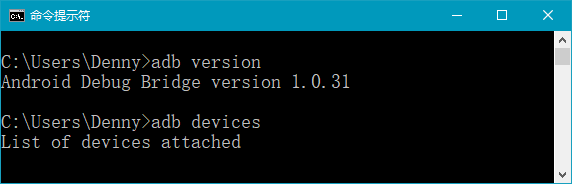
(2)上图中并没有正确列出来两台已经连接成功的模拟器设置。这是因为Android SDK自带的ADB程序版本过低,无法正确地与夜神模拟器进行通信。所以我们需要利用夜神自带的ADB程序来完成处理。只需要将夜神模拟器的安装目录下(如:“C:\Program Files (x86)\Nox”)的bin目录下的adb.exe程序复制到Android SDK安装目录下(D:\AndroidADT\sdk\platform-tools)并替换Android SDK自带的ADB程序即可。(建议将原ADB程序重命令备份)。
(3)再次运行“adb devices”,我们将可以看到如下结果,仍然没有正确列出设备编号,如图所示。
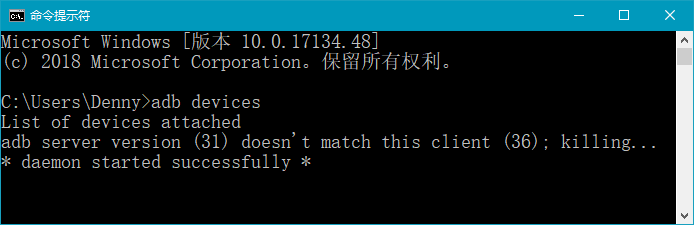
(4)重新启动夜神模拟器,再次运行上述命令,可以得到如下结果,表明成功连接,如图所示 。
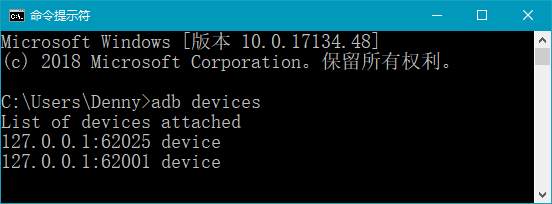
上图中列出来的“127.0.0.1:62025”和“127.0.0.1:62001”即是这两台模拟器的设备编号,该编号在后续的自动化测试过程中非常有用,直接决定了我们针对哪台设备进行测试。当然,读者也可以尝试利用USB数据线连接自己的真机,也同样可以利用该命令查看到真机的设备编号。其实无论真机还是模拟器,对ADB程序来说是没有任何区别的。当然,为了顺利连接上真机,请事先下载并安装真机厂商提供的Android驱动程序。
ADB命令应用
ADB全称即Android Debug Bridge,也就是一个电脑与Android之间的桥梁,主要用于Android设备的调试等。ADB为我们提供了丰富的命令选项,几乎可以使用命令完成绝大多数的调试功能,现将最常用的命令列举如下:
(1) adb devices:显示当前运行的全部Android设备。
(2) adb -s 设备编号 指定命令:对某一设备执行命令。
(3) adb install -r 应用程序.apk:安装应用程序。
(4) adb uninstall apk主包名:卸载应用程序。
(5) adb pull <remote> <local>:获取模拟器中的文件。
(6) adb push <local> <remote>:向模拟器中写文件。
(7) adb shell:进入模拟器的shell模式,可直接运行Linux命令。
(8) adb shell am start -n 主包名/包名+类名:启动应用程序。
(9) adb forward tcp:5555 tcp:8000:设置任意的端口号,作为主机向模拟器或设备的请求端口。
(10) adb monkey 参数:在Android设备上执行Monkey测试。
(11) adb kill-server:关闭adb服务。
(12) adb start-server:启动adb服务。
(13) adb connect 设备编号:让adb再次连接到某台设备上。
当然,ADB内置的命令远不止这些,不过上述命令基本可以让我们完成常见的测试开发和调试工作了。
下周分享:核心实验:Android应用的Monkey测试

双十一好课疯抢,11月9日-12日,蜗牛网校限时钜惠,购买课程最高可省666元,了解请长按下图。
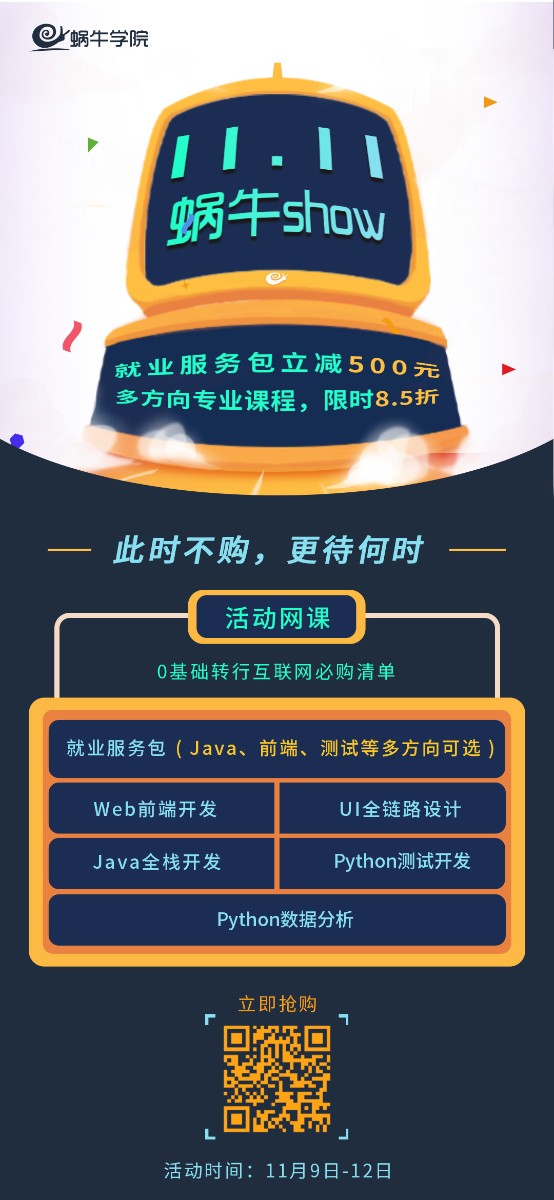
- 热门推荐
- 最新文章